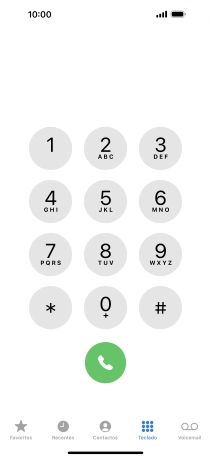1. Procure "Teclado"
Prima o ícone de telefone.
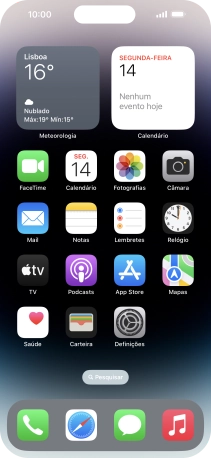
Prima Teclado.
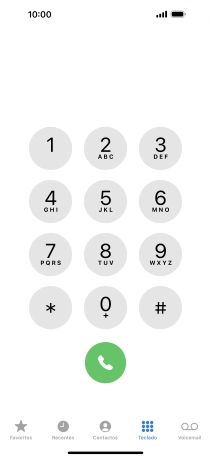
2. Desvie todas as chamadas
Introduza **21*123# e prima o ícone de chamada.
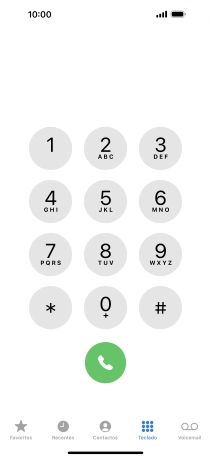
**21*123#
3. Desvie as chamadas não atendidas
Introduza **61*123*20# e prima o ícone de chamada.
Introduza o número de segundos após o qual a chamada é desviada para o correio de voz, por ex. 20. O valor deve ser múltiplo de 5.
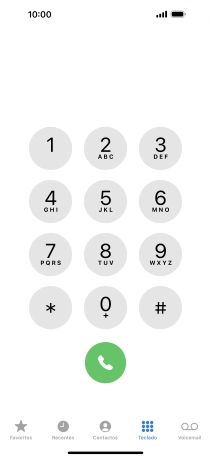
**61*123*20#
4. Desvie as chamadas quando não estiver disponível
Introduza **62*123# e prima o ícone de chamada.
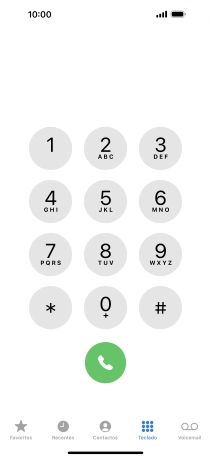
**62*123#
5. Desvie as chamadas quando estiver ocupado
Introduza **67*123# e prima o ícone de chamada.
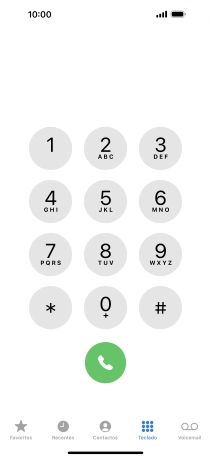
**67*123#
6. Termine a chamada
Prima Ignorar.

7. Volte ao ecrã inicial
Para voltar ao ecrã inicial, deslize o dedo de baixo para cima a partir da base do ecrã.